Trong bài viết này, chúng tôi sẽ hướng dẫn bạn các thủ thuật quay màn hình trên iPhone một cách chi tiết và dễ dàng. Việc ghi lại những khoảnh khắc hay hoạt động trên thiết bị của bạn không chỉ giúp bạn lưu giữ lại những trải nghiệm đặc biệt mà còn hỗ trợ rất nhiều trong công việc và học tập.
Từ việc ghi lại các cuộc họp trực tuyến cho đến việc tạo ra các video hướng dẫn, những thủ thuật này sẽ giúp bạn thực hiện quay màn hình trên iPhone một cách hiệu quả nhất.
Quay màn hình iPhone là gì? Thủ thuật quay màn hình trên iPhone
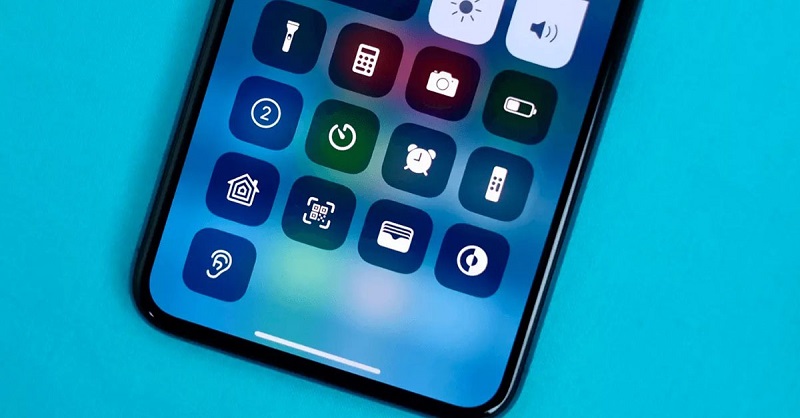
Tính năng quay màn hình trên iPhone, được Apple giới thiệu từ iOS 11, đã trở thành một công cụ không thể thiếu cho người dùng. Điều này không chỉ cho phép bạn ghi lại những hoạt động diễn ra trên thiết bị một cách dễ dàng, mà còn mở ra khả năng chia sẻ các thao tác, hướng dẫn, và thậm chí là lưu lại những khoảnh khắc đặc biệt.
Nếu bạn vẫn còn đang tìm hiểu về cách sử dụng tính năng này hoặc muốn khám phá những phương pháp quay màn hình hiệu quả hơn, hãy theo dõi bốn phương pháp quay màn hình trên iPhone dưới đây để nắm bắt được những kỹ thuật chi tiết và thông minh nhất.
Thủ thuật quay màn hình trên iPhone iOS 11, iOS 12
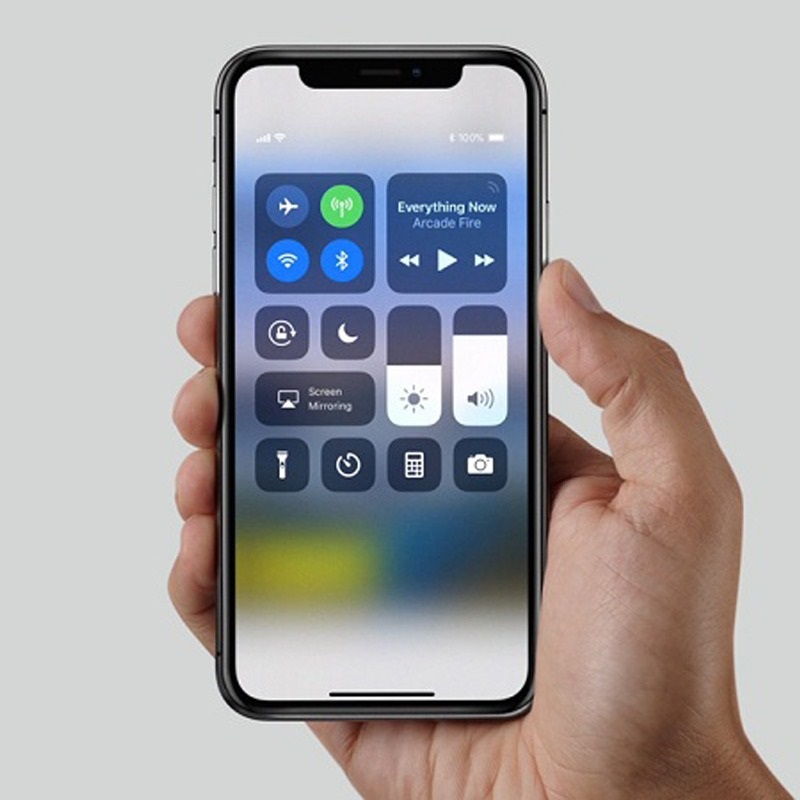
Lần đầu tiên ra mắt trên iOS 11 và được cải tiến trong iOS 12, tính năng quay màn hình trên iPhone đã mang đến những tiện ích không ngờ tới cho người dùng. Dưới đây là hướng dẫn chi tiết cách quay màn hình trên iPhone cho những ai đang sử dụng hệ điều hành iOS 11 hoặc iOS 12.
Bước 1: Thiết lập Trung tâm kiểm soát
- Mở Cài đặt.
- Chọn Trung tâm kiểm soát > Tùy chỉnh điều khiển.
Bước 2: Thêm tính năng Ghi màn hình vào Trung tâm điều khiển
- Trong mục Điều khiển khác, tìm và chọn Ghi màn hình.
- Nhấn dấu “+” màu xanh để thêm tính năng này.
- Kiểm tra lại trong phần Bao gồm của Trung tâm điều khiển để xác nhận đã được thêm thành công.
>> Xem thêm: Hướng dẫn thủ thuật ghi âm cuộc gọi trên Android hiệu quả
Bước 3: Mở Trung tâm điều khiển để bắt đầu quay
- Với iPhone hoặc iPad có nút Home: Kéo từ dưới lên.
- Với iPhone hoặc iPad có Face ID: Kéo từ góc trên bên phải xuống.
Bước 4: Bắt đầu quay màn hình
- Tìm và nhấn vào biểu tượng Ghi màn hình.
- Chờ đợi đếm ngược 3 giây, biểu tượng sẽ chuyển sang màu đỏ, báo hiệu bắt đầu quay màn hình.
Bước 5: Kết thúc quay màn hình
- Mở Trung tâm điều khiển và nhấn lại vào biểu tượng Ghi màn hình để dừng.
- Video sẽ được tự động lưu vào mục Ảnh.
Bằng cách này, bạn có thể dễ dàng ghi lại mọi hoạt động trên màn hình iPhone của mình, từ đó chia sẻ dưới dạng video với người khác một cách nhanh chóng và tiện lợi.
Thủ thuật quay màn hình trên iPhone iOS 13, 14, 15
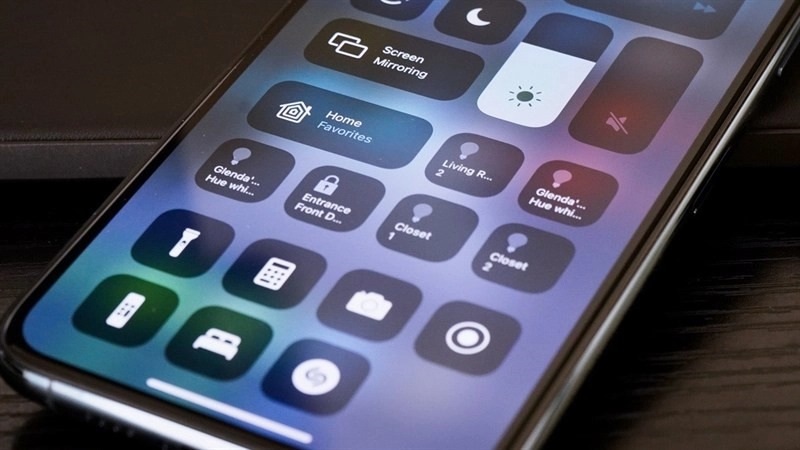
Vậy thì những bạn đang dùng điện thoại với hệ điều hành iOS 13 trở lên, làm sao để quay màn hình iPhone? Dưới đây là các bước đơn giản để bạn có thể thực hiện:
Bước 1: Vào mục Cài đặt và chọn Trung tâm điều khiển.
Bước 2: Kéo xuống phần Điều khiển khác, bạn sẽ tìm thấy tính năng Ghi màn hình. Nhấn vào dấu “+” màu xanh để thêm tính năng này vào Trung tâm điều khiển. Sau đó, bạn có thể kiểm tra lại xem tính năng đã được thêm vào mục Điều khiển được bao gồm hay chưa.
Bước 3: Để quay màn hình iPhone:
Tương tự như cách quay màn hình trên các phiên bản iOS 11, 12, bạn thực hiện:
- Vuốt màn hình để mở Trung tâm điều khiển.
- Nhấn vào biểu tượng Ghi màn hình.
- Màn hình sẽ bắt đầu được ghi lại sau khi nút đổi sang màu đỏ và đếm ngược 3 giây.
Bước 4: Dừng quay màn hình:
Để kết thúc quá trình ghi màn hình, bạn có thể mở Trung tâm điều khiển và nhấn lại vào nút Ghi màn hình. Đối với những người dùng điện thoại iPhone từ phiên bản 15 trở lên, bạn cũng có thể nhấn vào biểu tượng thời gian màu đỏ ở góc trên bên trái màn hình để dừng.
Sau khi hoàn thành quá trình ghi, video sẽ được lưu tự động vào thư mục Ảnh. Từ đó, bạn có thể tìm lại và chia sẻ video với người khác hoặc đăng tải lên internet theo ý muốn của mình.
>> Xem thêm: Hướng dẫn cách làm video ngắn bằng TikTok tại nhà
Cách quay màn hình điện thoại iPhone có tiếng
Trong quá trình sử dụng iPhone, đôi khi bạn cần quay video màn hình kèm theo âm thanh. Cách quay màn hình và ghi âm trên iPhone sẽ giúp bạn thực hiện điều này một cách dễ dàng.
Đầu tiên, bạn cần thực hiện lại các bước quay màn hình iPhone mà chúng tôi đã hướng dẫn ở trên, tùy vào phiên bản hệ điều hành mà bạn đang sử dụng.
Dưới đây là một số bước cơ bản để quay màn hình iPhone:
- Vào Cài đặt > Chọn Trung tâm điều khiển > Thêm tính năng Ghi màn hình vào Trung tâm điều khiển > Mở Bảng điều khiển.
Tại đây, bạn cần nhấn và giữ biểu tượng Ghi màn hình xuất hiện trên Bảng điều khiển. Một giao diện thông báo sẽ hiện ra với nút Micro. Nhấn vào nút này để bật Micro, sau đó chọn Bắt đầu để tiến hành thu âm trong khi quay màn hình. Máy sẽ tự động đếm ngược 3 giây trước khi bắt đầu quay.
Cách để dừng quá trình quay màn hình iPhone cũng tương tự như đã hướng dẫn: bạn chỉ cần nhấn vào nút Ghi màn hình một lần nữa để kết thúc quá trình quay video.
Kết luận
Trên đây là toàn bộ những hướng dẫn và thủ thuật quay màn hình trên iPhone mà bạn cần biết để ghi lại hoạt động trên thiết bị của mình một cách hiệu quả. Với các bước đơn giản đã được giải thích, bạn có thể dễ dàng quay video hướng dẫn, lưu giữ khoảnh khắc hay thậm chí tạo nội dung sáng tạo cho các nền tảng mạng xã hội.
Hy vọng rằng những thông tin này sẽ giúp bạn tận dụng tối đa tính năng ghi màn hình trên iPhone, từ đó nâng cao trải nghiệm sử dụng thiết bị của mình.







